

网友心淡提问:钉钉智能填表权限怎么设置
钉钉是一款办公软件,里面可以让大家来设置智能填表,不会的小伙伴可以来看看下面关于钉钉置智能填表的方法教程,需要的小伙伴赶快来看看吧。

钉钉置智能填表的方法教程
1、打开手机上的钉钉软件,点击下方的工作台选项。
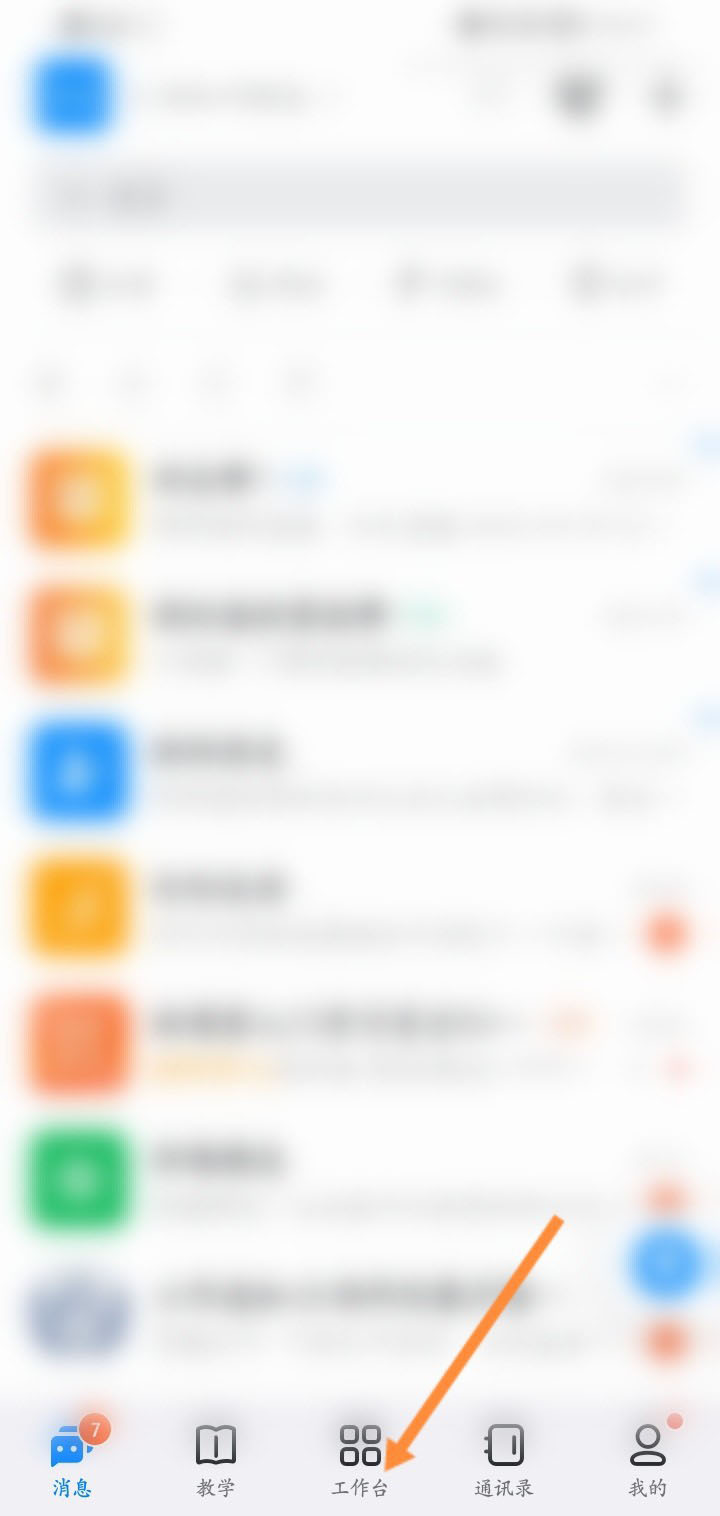
2、点击下方的智能填表选项。
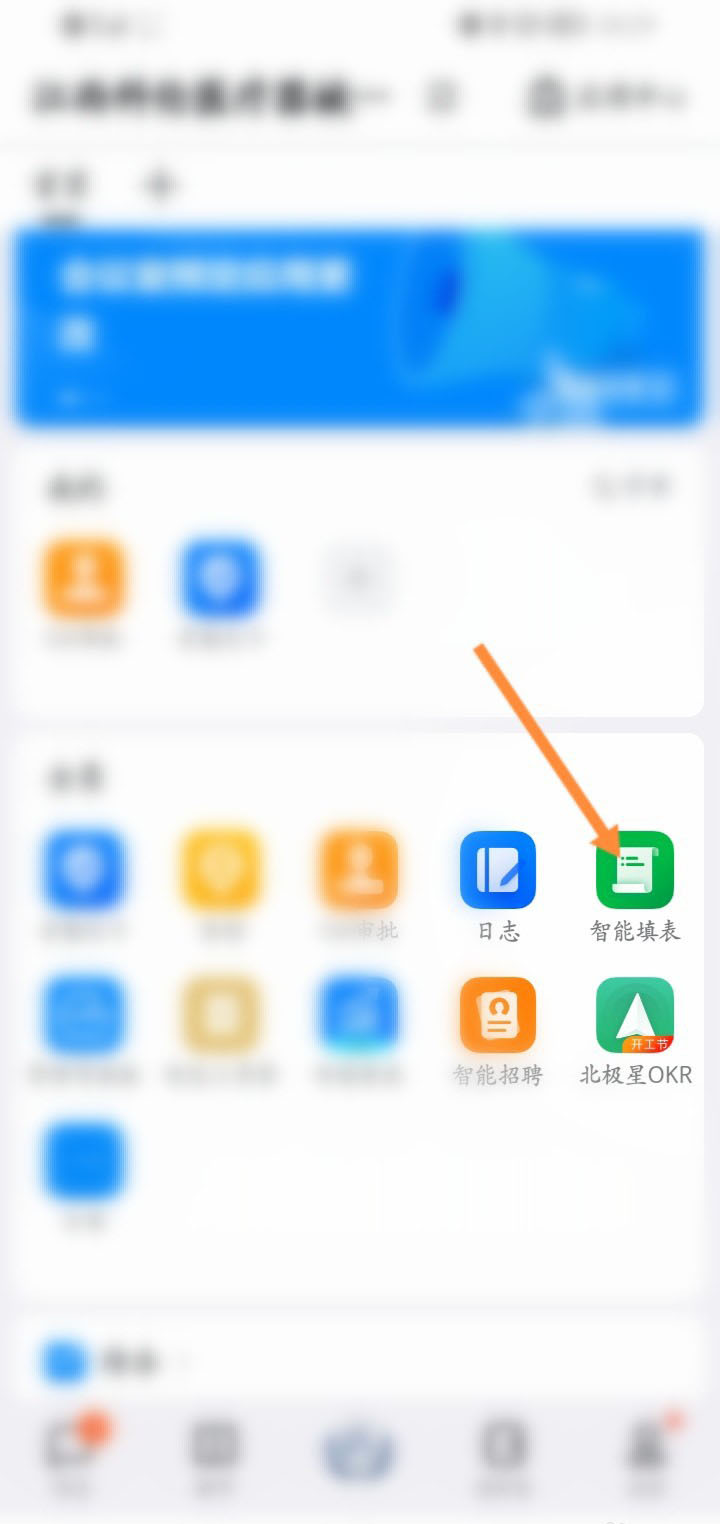
3、点击上方的新建选项。
4、点击上方的添加。

5、选择智能填表的类型。
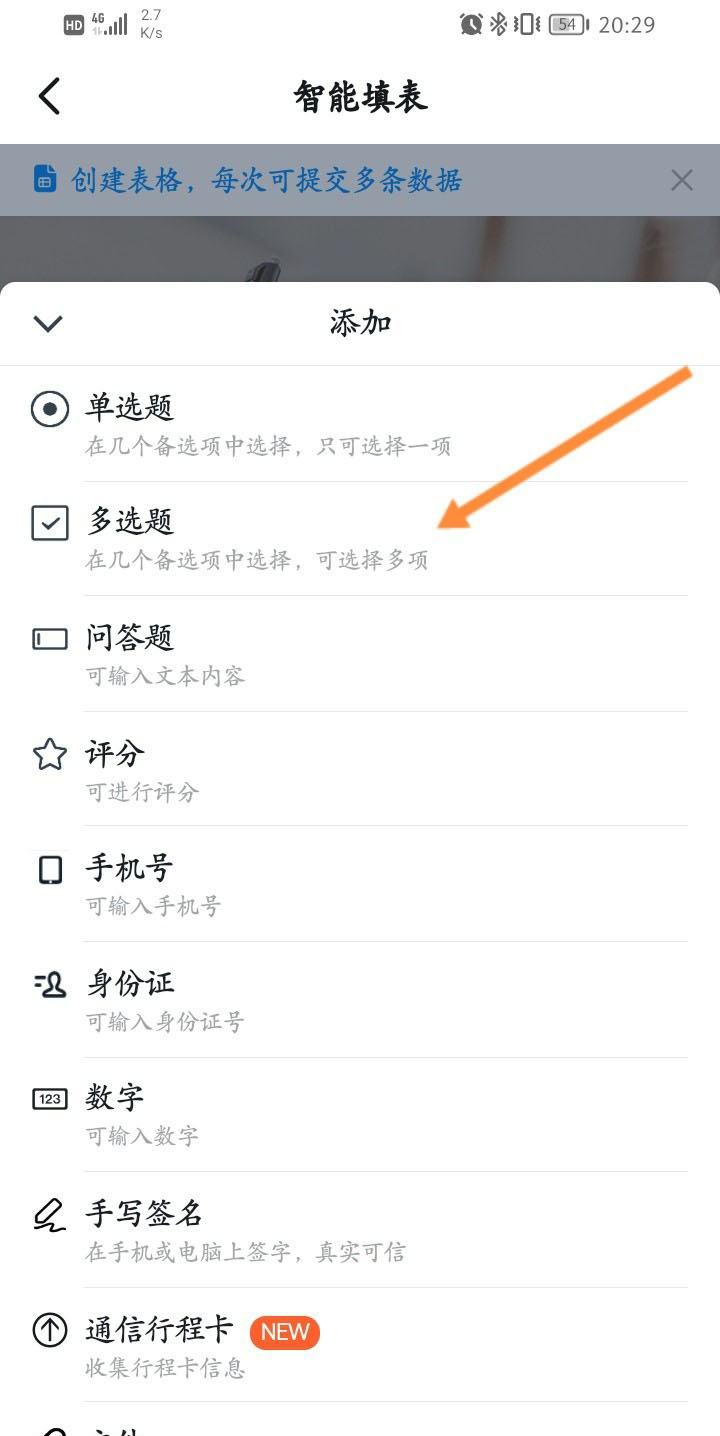
6、最后输入内容,点击完成即可。
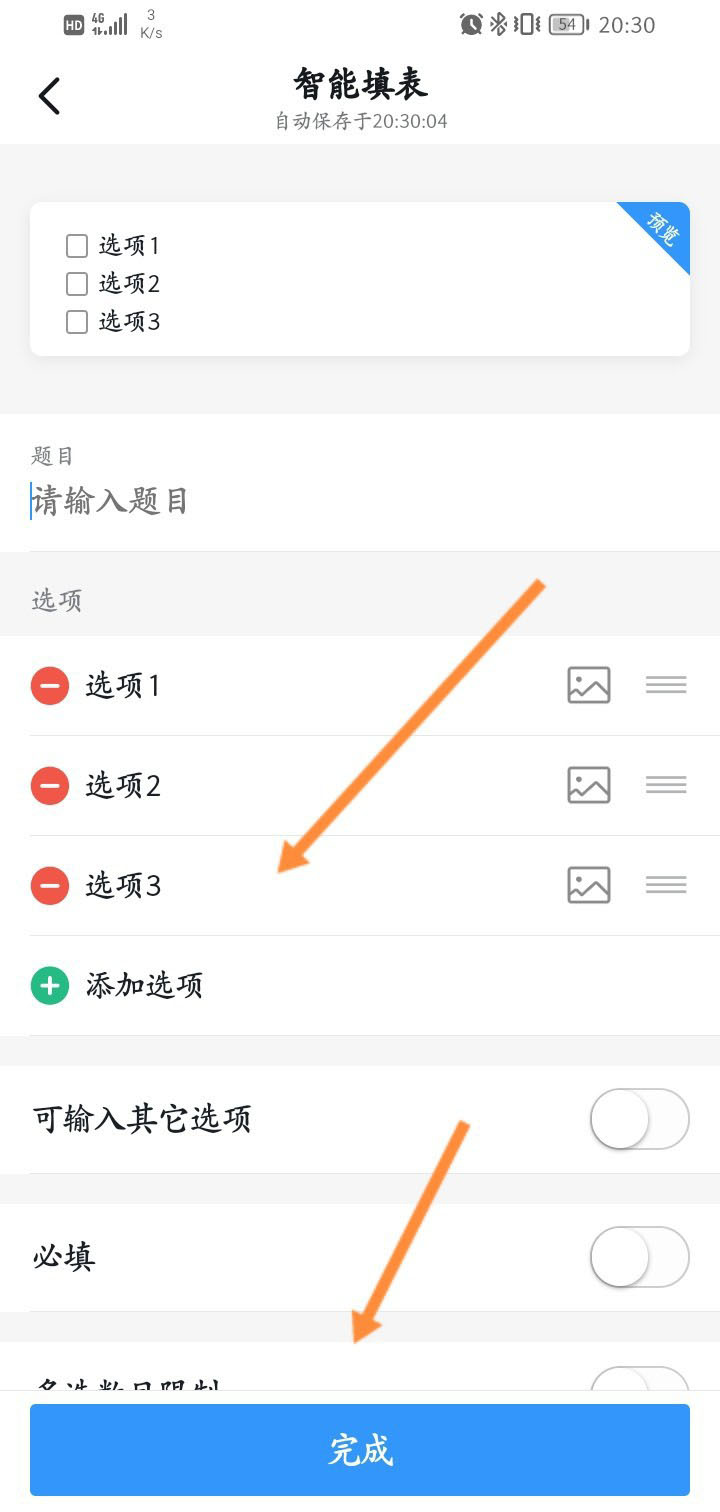
以上就是百业通软件园离悸小编为大家介绍的【《钉钉》怎么设置智能填表】相关内容,不知道是否解决了心淡网友的疑问。如果您还有其他类似相关的问题,请持续关注我们的软件教程栏目或在后台留言,我们将一一为您解答
版权声明:本文内容由互联网用户自发贡献,该文观点仅代表作者本人。本站仅提供信息存储空间服务,不拥有所有权,不承担相关法律责任。如果发现本站有涉嫌抄袭侵权/违法违规的内容,欢迎发送邮件至【1047436850@qq.com】举报,并提供相关证据及涉嫌侵权链接,一经查实,本站将在14个工作日内删除涉嫌侵权内容。
本文标题:【钉钉如何设置智能填表[钉钉怎么打开智能填表]】
本文链接:http://www.bytsoft.com/shownews/120501.html